Applikationen von Ihrem Mac entfernen: Ein umfassender Leitfaden
Das Deinstallieren von Programmen auf einem Mac kann komplexer sein, als es zunächst scheint.
Auch wenn das Verschieben einer App in den Papierkorb simpel erscheinen mag, können nach der Deinstallation weiterhin überflüssige Dateien auf Ihrem Computer verbleiben. Das Entfernen von Apps hilft jedoch, wertvollen Speicherplatz freizugeben.
Es gibt verschiedene Methoden, um Anwendungen von Ihrem Mac zu entfernen, von denen viele leicht umzusetzen sind. So können Sie unerwünschte Software mit wenigen Klicks loswerden.
Um Ihnen diesen Prozess zu erleichtern, haben wir eine Zusammenstellung von Möglichkeiten zusammengestellt, mit denen Sie Apps auf Ihrem Mac sowohl manuell als auch mithilfe von spezieller Software deinstallieren können.
Lassen Sie uns eintauchen!
Manuelles Entfernen von Apps auf dem Mac
Obwohl spezielle Software Zeit sparen kann, bietet macOS integrierte Funktionen, die Ihnen helfen, Apps zu finden und zu löschen. Im Folgenden stellen wir Ihnen verschiedene Methoden vor, mit denen Sie unerwünschte Anwendungen deinstallieren können.
Deinstallation über das Launchpad
Eine einfache Möglichkeit, Apps zu entfernen, ist die Nutzung des Launchpads. Diese Methode ist effizient und entfernt die Apps direkt von Ihrem Gerät. Hier ist, wie es funktioniert:
Schritt 1: Öffnen Sie das Launchpad vom Dock Ihres Macs.
Schritt 2: Klicken und halten Sie die App, die Sie entfernen möchten. Ein kleines „X“ erscheint in der linken Ecke des App-Icons.
Schritt 3: Klicken Sie auf das „X“, um fortzufahren.
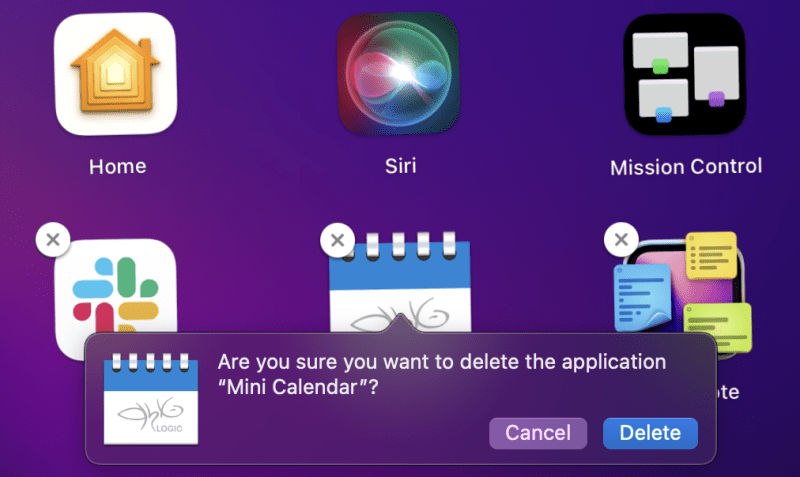
Schritt 4: Ihr macOS fragt zur Bestätigung nach. Klicken Sie auf „Löschen“, um die App von Ihrem Mac zu entfernen.
Deinstallation mit dem Finder
Der Finder ist der Standard-Dateimanager von macOS, mit dem Sie jede Datei und Anwendung auf Ihrem Gerät finden können. Befolgen Sie diese Schritte, um Apps mithilfe des Finders zu entfernen:
Der Prozess ist denkbar einfach: Öffnen Sie den Finder, suchen Sie nach der App, die Sie entfernen möchten, und ziehen Sie sie per Drag & Drop in den Papierkorb im Dock.
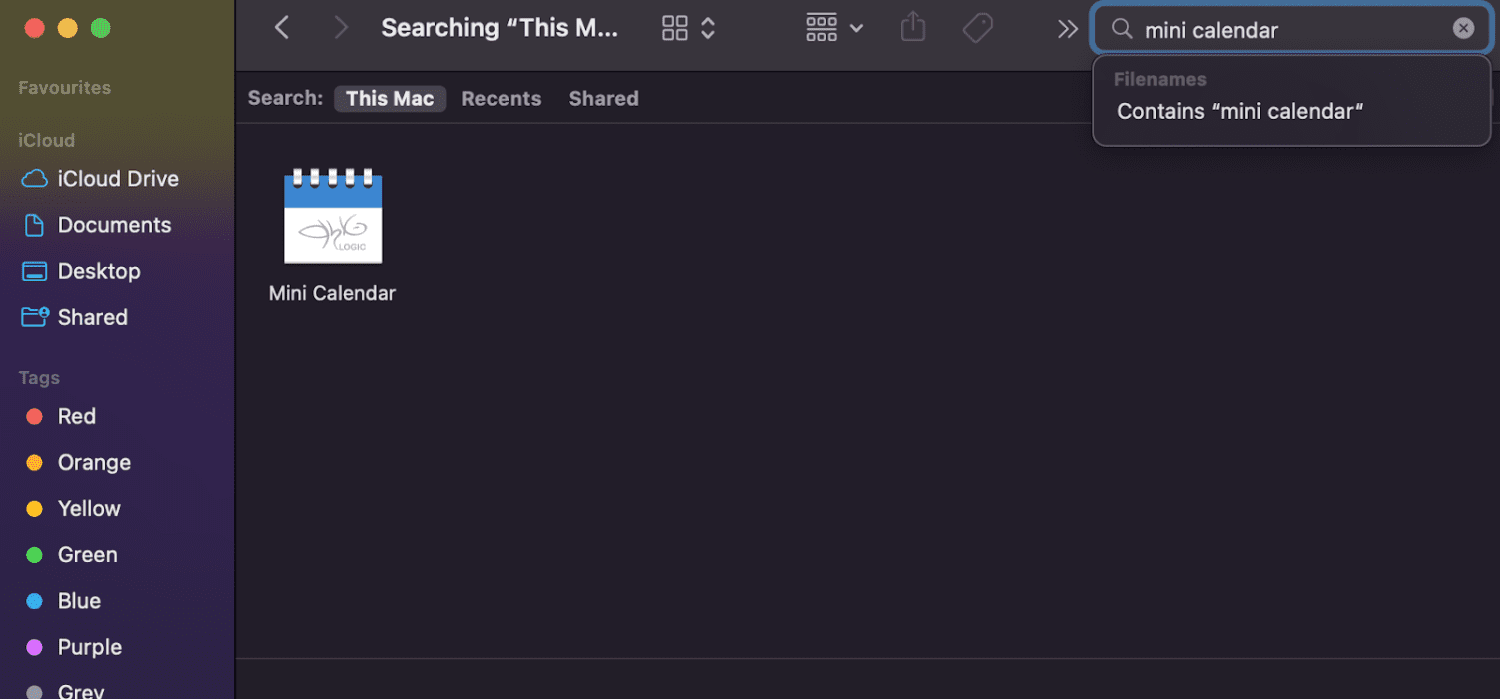
Deinstallation über das Terminal
Es gibt kaum Aufgaben, die nicht über Terminalbefehle erledigt werden können. Das Terminal ist eine Kommandozeilenschnittstelle, die von fortgeschrittenen Nutzern zur Steuerung des Systems verwendet wird. So deinstallieren Sie Apps über das Terminal:
Schritt 1: Drücken Sie die Befehlstaste und die Leertaste. Dies öffnet Spotlight.
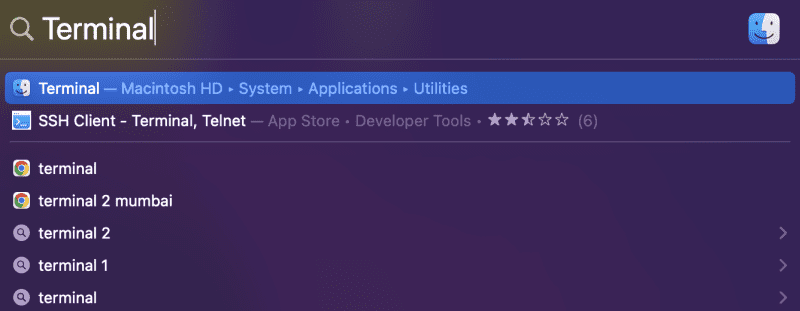
Schritt 2: Geben Sie „Terminal“ ein und drücken Sie die Eingabetaste.
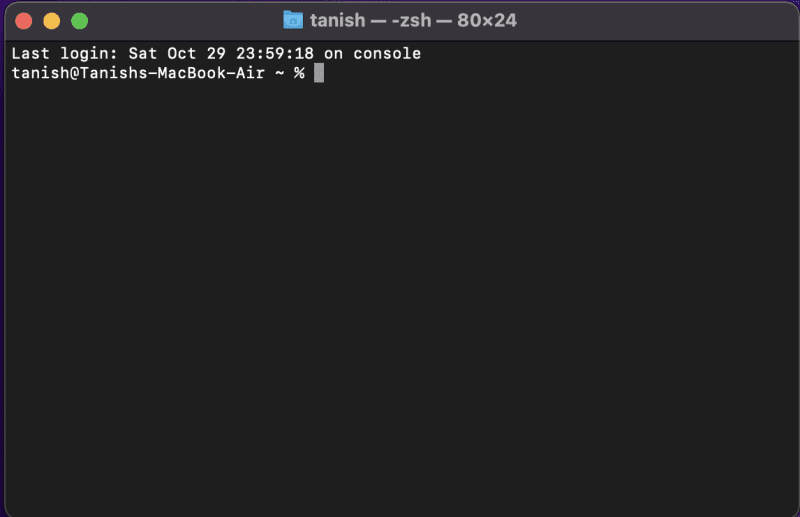
Schritt 3: Geben Sie folgenden Befehl ein: „sudo uninstall file://“
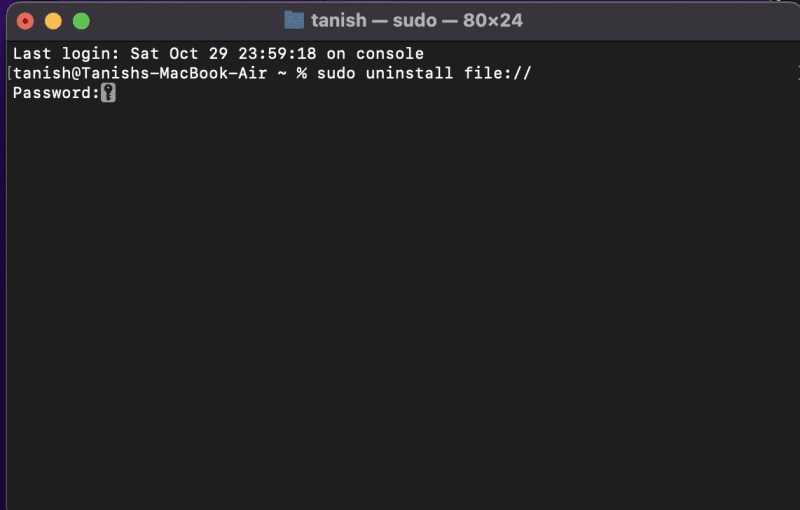
Schritt 4: Ziehen Sie die App aus dem Anwendungsordner in das Terminalfenster. Drücken Sie anschließend die Eingabetaste.
Hinweis: Sie müssen Ihr Administratorpasswort eingeben, um die Deinstallation fortzusetzen.
Die Option „In den Papierkorb verschieben“ verwenden
Die wohl häufigste Methode zur Deinstallation von Programmen auf dem Mac ist die Verwendung des Papierkorbs.
Dieses integrierte Tool hilft Ihnen, unerwünschte Apps schnell und einfach zu entfernen. Dadurch wird Speicherplatz freigegeben.
Suchen Sie die App einfach im Finder, klicken Sie mit der rechten Maustaste darauf und wählen Sie „In den Papierkorb verschieben“.
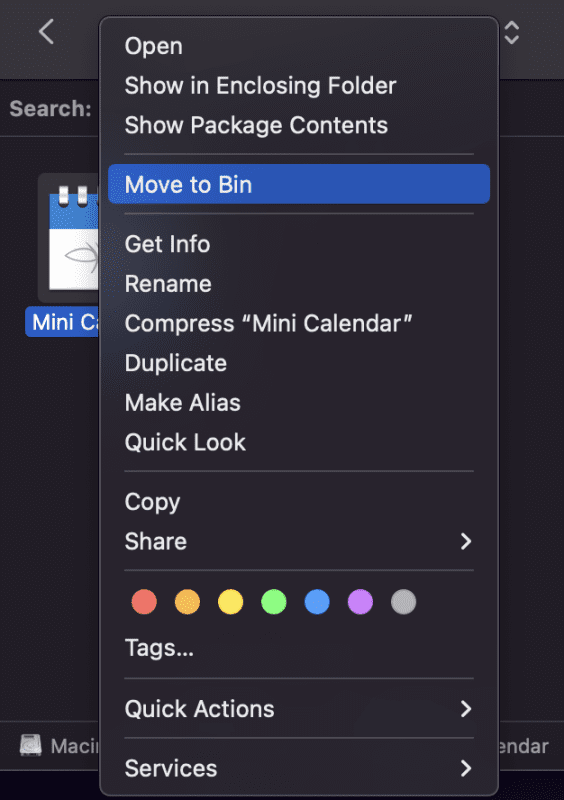
Verwendung des nativen Deinstallationsprogramms
Viele Programme, die Sie aus dem Internet herunterladen, werden mit einem eigenen Deinstallationsprogramm geliefert. Dieses Programm ist sozusagen ein „Selbstzerstörungsmechanismus“, der mit der Hauptanwendung mitgeliefert wird.
Anstatt die App einfach in den Papierkorb zu verschieben und die restlichen Dateien zu ignorieren, können Sie dieses spezielle Deinstallationsprogramm nutzen, um die App vollständig zu entfernen.
Dieser Prozess variiert je nach App, aber das Grundprinzip ist, das Deinstallationsprogramm im App-Ordner zu finden und es auszuführen.
Deinstallation von Apps mit Software
Die Verwendung von Software erspart Ihnen die mühsamen manuellen Schritte, die mit der Deinstallation unerwünschter Apps verbunden sind.
Spezielle Software hilft Ihnen, alle Spuren von Anwendungen zu entfernen, die möglicherweise auf Ihrem Mac verbleiben. So können Sie viele Apps mit wenigen Klicks loswerden, anstatt manuell nach Überresten suchen zu müssen.
Hier ist eine Vergleichstabelle, die die Vorteile der Verwendung von Software gegenüber der manuellen Deinstallation hervorhebt:
| Mac Cleaner Software | Manuelle Deinstallation | |
| Zeitaufwand | Eine Minute | Mehrere Minuten bis zu einer Stunde (je nach Anzahl der Dateien) |
| Entfernung von mehreren Apps gleichzeitig | Ja | Nein |
| Bereinigung von Restdateien | Ja | Ja, aber schwer zu finden |
| Erfordert professionelle Kenntnisse | Nein | Ja |
Nektony
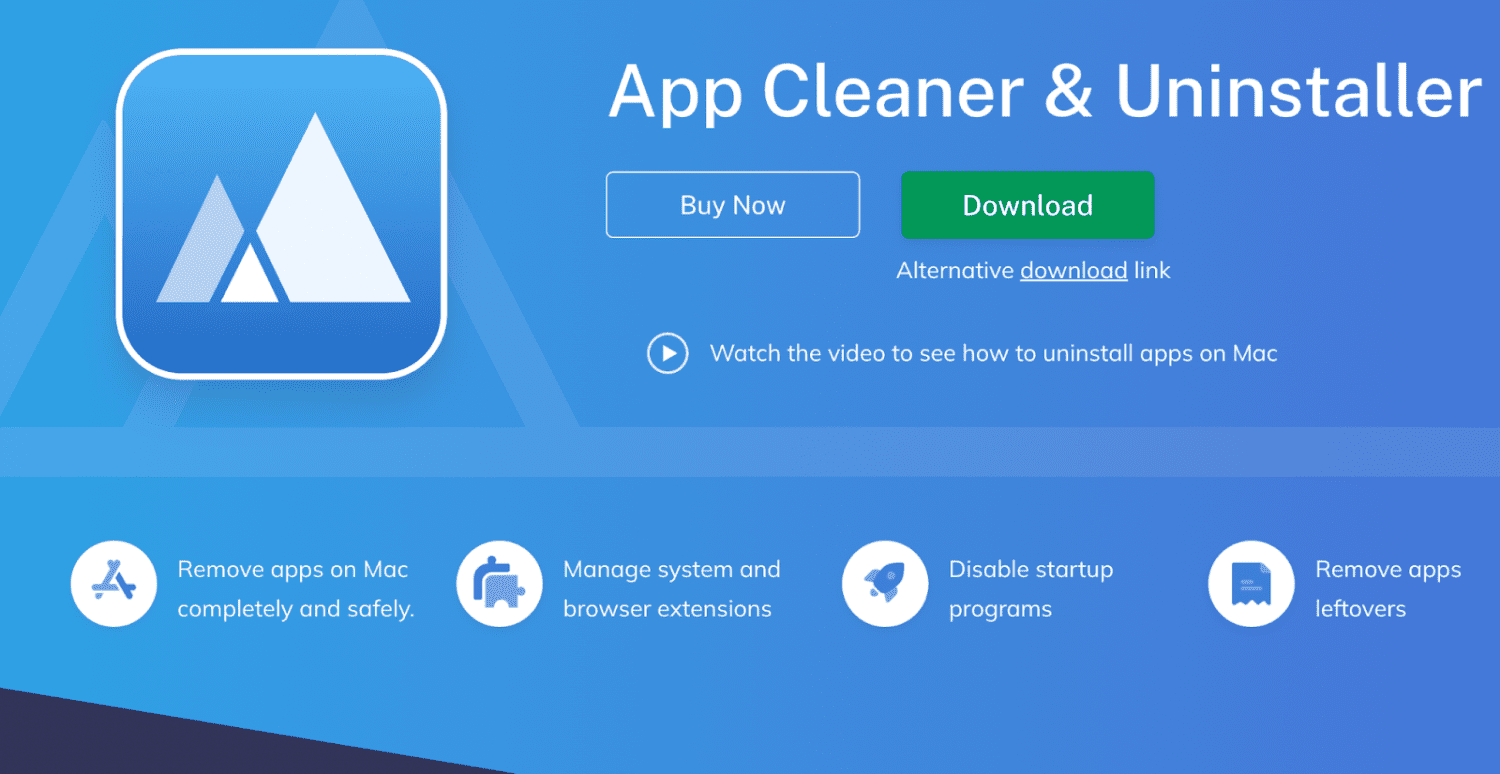
Nektony ist eine effiziente und intuitive Lösung, um Ihren Mac aufzuräumen und Erweiterungen zu verwalten. Sie hilft, alle Überreste sicher zu entfernen und Startprogramme zu deaktivieren.
Funktionen
- Apps deinstallieren: Entfernt Anwendungen und unerwünschte Junk-Dateien.
- Apps stoppen: Deaktiviert unnötige Systemdienste und Startagenten, die die Leistung des Macs beeinträchtigen können.
- Mac-Systemerweiterungen deinstallieren: Entfernt Browsererweiterungen, installierte Dateien, Bildschirmschoner, Internet-Plugins, Mac-Widgets und Einstellungsfenster.
- Verbleibende Dateien bereinigen: Beseitigt Reste von bereits entfernten Apps, die möglicherweise auf der Festplatte verblieben sind.
- Standard-App für bestimmte Dateitypen ändern: Verwaltet Dateizuordnungen, sodass Sie bestimmen können, wie bestimmte Dateitypen geöffnet werden.
- App-Reste erkennen: Sendet Benachrichtigungen, die Sie daran erinnern, Überreste zu beseitigen.
- Basis- oder Expertenmodus: Ermöglicht die Deinstallation von Apps mit einem Klick im Basismodus und detaillierte Ansicht und Überwachung der App-Dateien im Expertenmodus.
- Liste überspringen: Blendet bestimmte Anwendungen im Deinstallationsprogramm aus und schützt sie so vor versehentlicher Deinstallation.
- Sprachen: Die Software ist in neun verschiedenen Sprachen verfügbar.
Die Software ist erschwinglich und bietet eine Fülle von Funktionen, um Apps auf dem Mac zu bereinigen und zu deinstallieren.
MacPaw
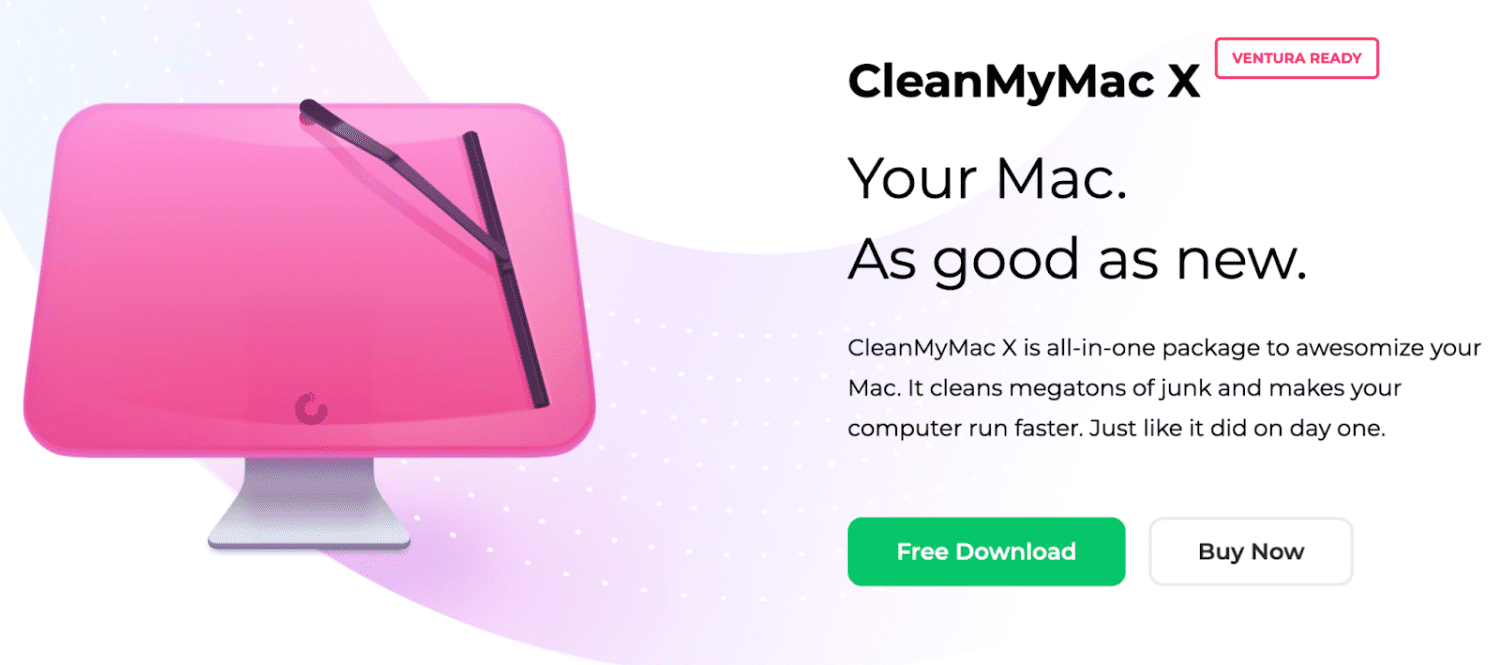
CleanMyMac X von MacPaw gilt als eines der leistungsfähigsten Tools zur Optimierung und Wartung von macOS-Geräten.
Funktionen
- Bereinigung: Entfernt unnötige Dateien wie defekte Downloads, veraltete Cache-Dateien, nutzlose Lokalisierungen und Protokolle. Es bereinigt auch Fotos, E-Mails, iTunes und andere versteckte Dateien mit einem Klick.
- Sicherheitsdatenbank: Die integrierte Datenbank identifiziert Junk von wichtigen Dateien und hilft Ihnen, ihn schnell zu beseitigen.
- Smart Assistant: Führt Sie durch routinemäßige Datenträgerbereinigungen und zeigt Ihnen an, welche Bereiche Ihres Computers gereinigt werden müssen.
- Geschwindigkeit: Bietet Funktionen zur Ausführung von Wartungsskripten, zur Freigabe von RAM und zur Verwaltung von Startagenten, Anmeldeobjekten und abgestürzten Anwendungen.
- Schutz: Bekämpft Ransomware, Adware und macOS-spezifische Malware und schaltet sie sofort ab.
- Anwendungsverwaltung: Hilft bei der Deinstallation unnötiger Apps und aktualisiert gleichzeitig Ihre wichtige Software.
CleanMyMac X ist in verschiedenen Tarifen erhältlich. Es eignet sich am besten für Unternehmen, da der Preis je nach Anzahl der Macs variiert.
MacKeeper
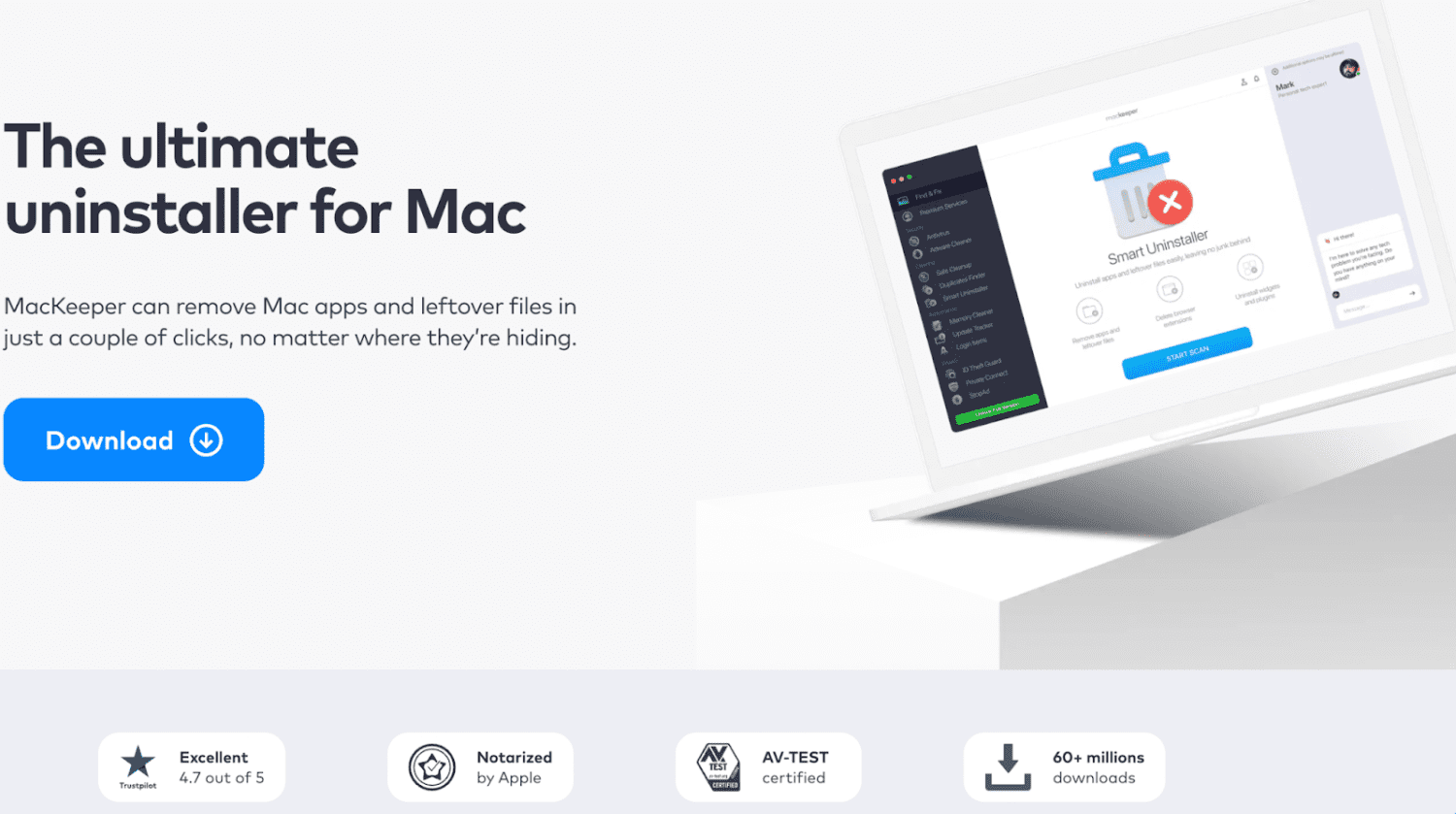
MacKeeper bietet eine Vielzahl von Datenschutz-, Sicherheits- und Optimierungsfunktionen für den Mac, alle in einer benutzerfreundlichen Oberfläche.
Funktionen
- MacKeeper Smart Uninstaller: Entfernt Apps ordnungsgemäß, einschließlich der Hauptanwendungen und dazugehöriger Dateien. Identifiziert versteckte, ungenutzte Apps und Überreste.
- Browsererweiterungen entfernen: Stoppt unnötige Add-ons und Erweiterungen, die Ihren Mac verlangsamen können. Sie können diese mit einem Klick entfernen, nach Größe sortieren oder nach Browsern gruppieren.
- Widgets und Plugins entfernen: MacKeeper verwaltet Einstellungsfenster, Widgets und Plugins, die Speicherplatz beanspruchen und den Mac verlangsamen.
- Schutz: Bietet Echtzeitschutz vor Adware und Viren mit einer Antiviren-Engine für den Schutz vor Malware.
- Arbeitsspeicher: Gibt Arbeitsspeicher frei, indem es Startzeiten verkürzt und Apps mit einem Klick aktualisiert.
- Datenschutz: Prüft auf Datenschutzverletzungen und ermöglicht werbefreies Surfen im Internet.
MacKeeper bietet eine kostenlose Version für die einmalige Nutzung an. Die Vollversion bietet jedoch mehr Funktionen wie Adware-Schutz, VPN und mehr.
Umate Mac Cleaner
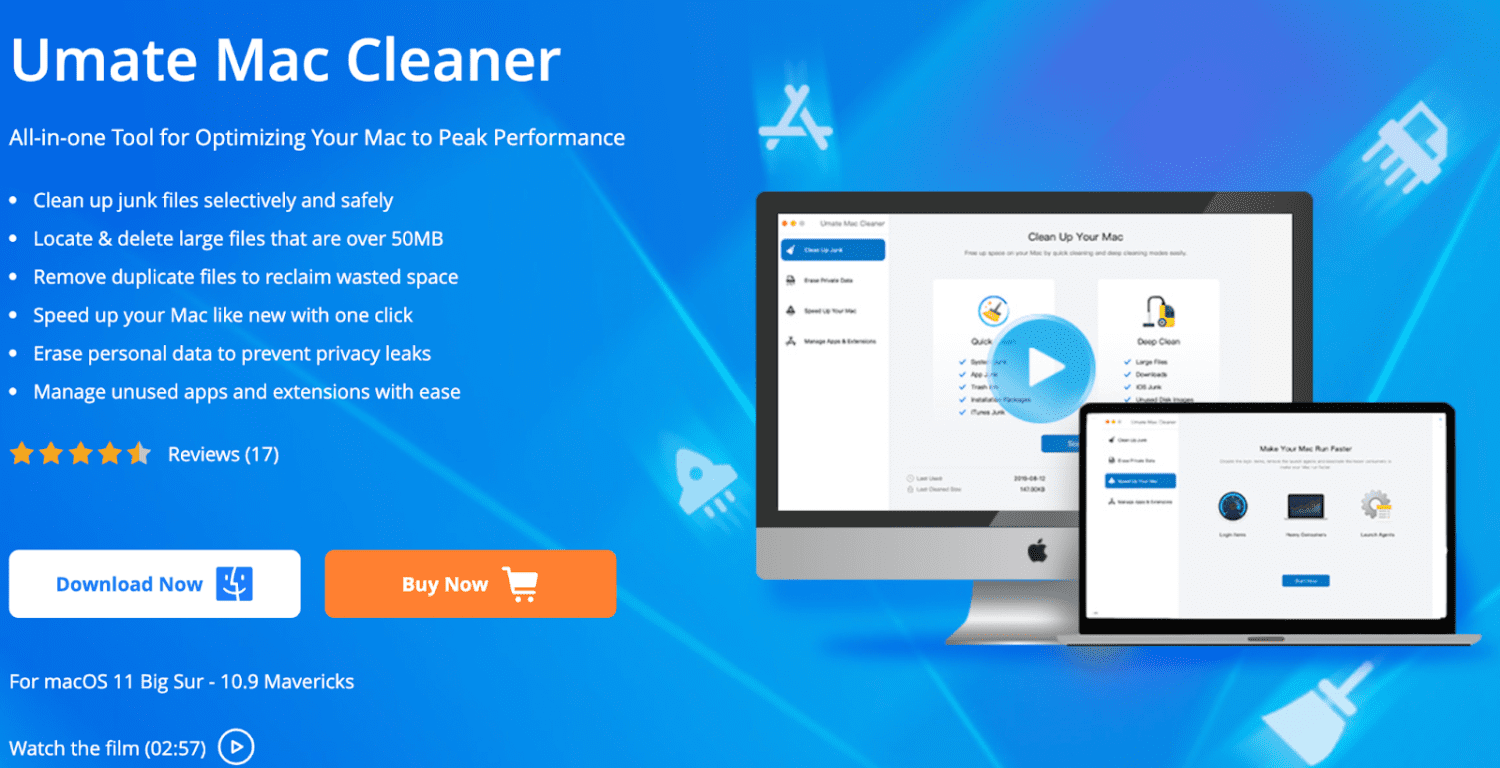
Umate Mac Cleaner ist eine All-in-One-Software, die Ihr System reinigt und optimiert, um eine bessere Leistung zu erzielen.
Funktionen
- Quick Clean: Erkennt automatisch unnötige Dateien, die gelöscht werden können, einschließlich Systemmüll, Papierkorb, App- und iTunes-Müll.
- Tiefenreinigung: Scannt Ihren Mac und findet bestimmte Junk-Dateien, die mehr Speicherplatz freigeben, wie iOS-Junk, Downloads und unbenutzte Disk-Images.
- Doppelte Dateien: Entfernt Duplikate vollständig und entrümpelt Ihre Festplatte.
- Geschwindigkeit: Deaktiviert Anmeldeobjekte, entfernt Startagenten, beendet RAM-fressende Prozesse und gibt RAM frei, um die Leistung zu steigern.
- Private Daten löschen: Löscht Datenschutzdaten und Nutzungsspuren, um Datenschutzlecks zu vermeiden, einschließlich Browserverlauf, WLAN-Verbindungsverlauf, Cookies und mehr.
Umate Mac Clean ist kostenlos, bietet aber nur eingeschränkte Funktionen. Sie können die Vollversion als jährliches Abonnement oder als einmaligen Kauf erwerben.
AppZapper
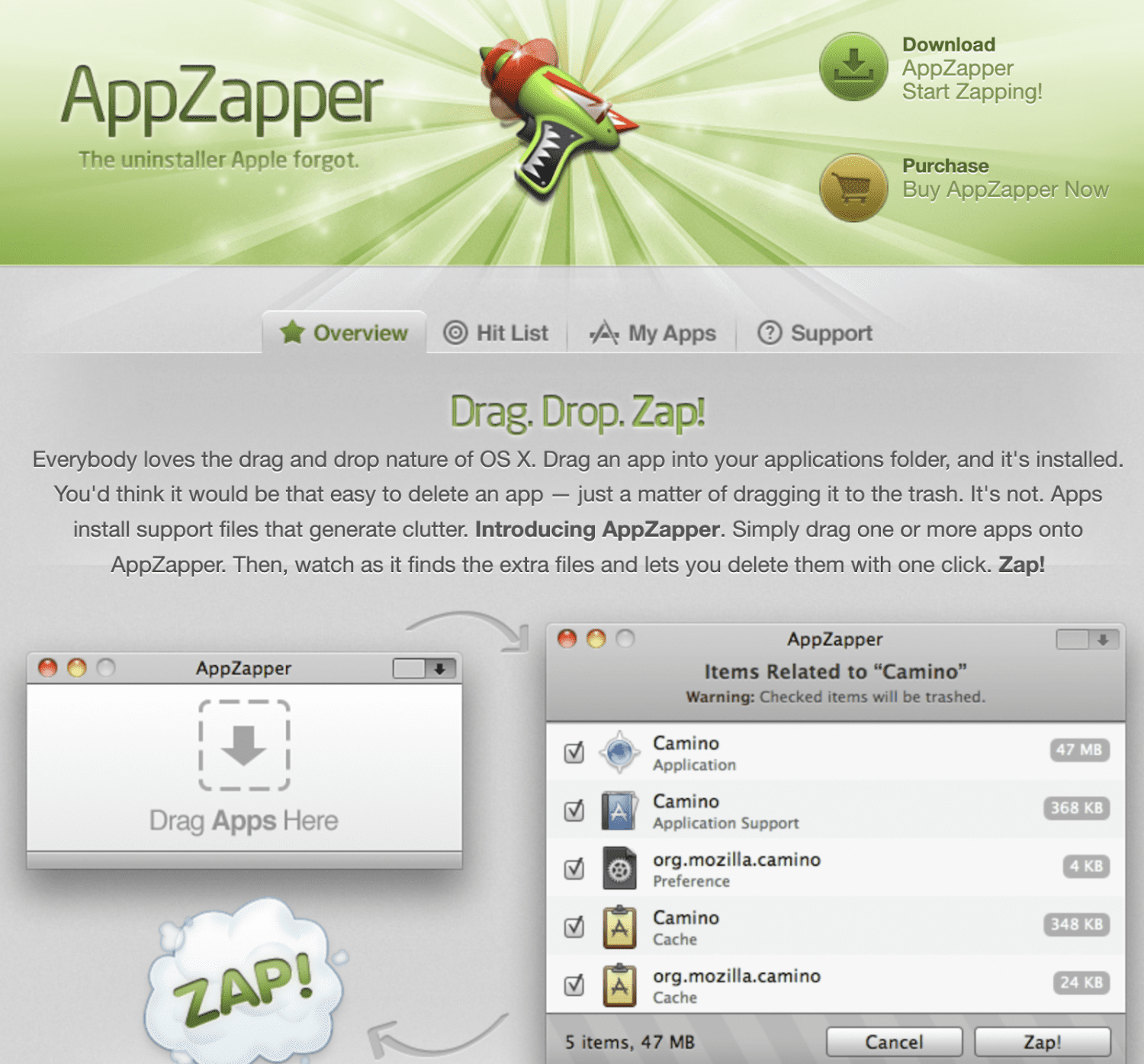
AppZapper ist vor allem für seine benutzerfreundliche Drag-and-Drop-Oberfläche bekannt, mit der sich alle unerwünschten Dateien an einem Ort entfernen lassen.
Funktionen
- Drag-and-Drop: Sehr anfängerfreundlich; Sie ziehen Elemente einfach in den Papierkorb.
- Support-Dateien: Zeigt alle zugehörigen, versteckten und überflüssigen Dateien an, die mit jeder App verbunden sind.
- Größe: Zeigt die Größe und Details jeder Datei an.
- Trefferliste: Ermöglicht die visuelle Anzeige aller Anwendungen auf Ihrem macOS-Gerät. Sie können jede installierte App durchsuchen und verwandte Dateien anzeigen.
- Meine Apps: Speichert alle wichtigen Apps an einem Ort, insbesondere Apps mit Registrierungs- und Lizenzinformationen.
- Kompatibilität: Unterstützt alle Mac-Geräte, einschließlich verschiedener iPad- und Macbook-Versionen.
Mit dem kostenpflichtigen Plan können Sie unbegrenzt viele Bereinigungen durchführen.
Abschließende Gedanken
Es gibt viele Möglichkeiten, Apps auf Ihrem macOS zu deinstallieren. Einige Methoden löschen jedoch nicht alle Überreste der App.
Wenn Sie alle Spuren einer App vollständig entfernen möchten, sollten Sie eine der Mac-Reinigungssoftwares von Drittanbietern verwenden. Wählen Sie die für Ihre Bedürfnisse und Ihr Budget passende aus.
Sobald Sie eine solche Software installiert haben, können Sie Ihren Speicherplatz effizient bereinigen und Platz für wichtigere Anwendungen schaffen.
Überprüfen Sie als Nächstes die Mac-Optimierungssoftware auf bessere Leistung und Sicherheit.